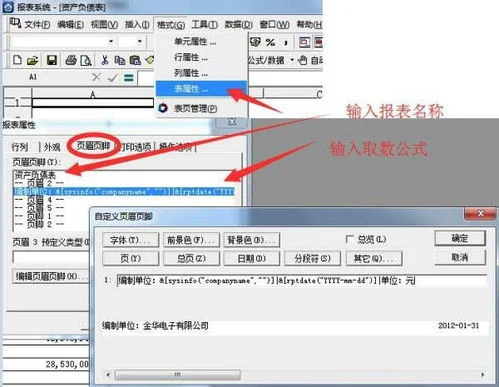1.WPS表格怎样取消打印区域
以WPS2010为例
方法1、
菜单,文件,打印区域,取消打印区域
方法2、
页面布局,打印区域,取消打印区域
2.如何取消 wps excel打印区域
设置打印区域:
1
选中要打印区域。
2
在“页面布局”选项卡中,单击“打印区域”,然后选择“设置打印区域”。
3
这时候打印预览,看到的效果如下图所示。
说明:设置打印区域后保存,在打开打印时候,也只打设置的区域。
取消打印区域:
在“页面布局”选项卡中,单击“打印区域”,然后选择“取消打印区域”。
现在打印预览,看到的效果如下图所示。
说明:
如果你想仅一次打印选定区域的内容,可以这样操作:
A、选定要打印的内容。
B、单击WPS界面左上角的倒三角,然后选择“文件”-“打印”或直接使用快捷键“Ctrl+P”。
C、打开“打印”对话框,将“打印内容”选择“选定区域”,然后单击“打印”即可。
3.wps表格怎么设置打印区域
步骤:
1、打开编辑好的Excel文档,选中想要打印的区域,点击页面布局选项卡,选择打印区域选项, 点击设置打印区域子选项,这时候我们就成功设置了打印区域。
2、在设置好打印区域后,我们需要对选中的打印区域的输出效果稍作调整,以符合我们的输出需求。首先按下CTRL+P, 点击预览选项;
3、在弹出的先窗口中点击页面设置, 我们可以看到:1-页面,2-页边距,3-页眉/页脚,4-工作表四个选项卡,它们分别依次负责调整页面布局,调整页边距,添加页眉和页脚,以及工作表打印输出的一些高级选项(工作表选项新手很少使用),再熟悉了整个简单的页面设置后读者可以自行尝试对每一个选项进行亲自操作。
上述调整完成后,点击确定,输出到打印机即可。(下面是高手进阶)
高手进阶------打印区域控制(新手可忽略)
当你熟悉的可以运用excel的各种功能后,有时候会根据表格的变化来自动选择打印区域,尤其在使用VBA进行打印区域选择输出时候,希望用公式来确定打印区域。当我们设定好打印区域后,其实Excel已经为我们建立好了一个叫Print_Area的名称。
我们按下CTRL+F3键,便可以看到设置好的打印区域名称(Excel自动建立),以后若需要通过公式来调整打印区域的场合,不妨参考下名称管理器的定义方法。尤其在VBA编程的时候,十分有用!
4.wps怎么设置打印区域
工具:
Wps
方法一:按住鼠标左键拖动或其它方式选中需要打印的区域——点击左上角WPS表格——打印——打印内容选择选定区域。
方法二:按住鼠标左键拖动或其它方式选中需要打印的区域——点击页面布局——打印区域——设置打印区域。
5.wps表格怎么设置打印区域
步骤:1、打开编辑好的Excel文档,选中想要打印的区域,点击页面布局选项卡,选择打印区域选项, 点击设置打印区域子选项,这时候我们就成功设置了打印区域。
2、在设置好打印区域后,我们需要对选中的打印区域的输出效果稍作调整,以符合我们的输出需求。首先按下CTRL+P, 点击预览选项;3、在弹出的先窗口中点击页面设置, 我们可以看到:1-页面,2-页边距,3-页眉/页脚,4-工作表四个选项卡,它们分别依次负责调整页面布局,调整页边距,添加页眉和页脚,以及工作表打印输出的一些高级选项(工作表选项新手很少使用),再熟悉了整个简单的页面设置后读者可以自行尝试对每一个选项进行亲自操作。
上述调整完成后,点击确定,输出到打印机即可。(下面是高手进阶)高手进阶------打印区域控制(新手可忽略)当你熟悉的可以运用excel的各种功能后,有时候会根据表格的变化来自动选择打印区域,尤其在使用VBA进行打印区域选择输出时候,希望用公式来确定打印区域。
当我们设定好打印区域后,其实Excel已经为我们建立好了一个叫Print_Area的名称。我们按下CTRL+F3键,便可以看到设置好的打印区域名称(Excel自动建立),以后若需要通过公式来调整打印区域的场合,不妨参考下名称管理器的定义方法。
尤其在VBA编程的时候,十分有用。
6.WPS表格显示打印线怎么取消
以WPS 2019版本为例:
关于WPS表格显示打印线怎么取消,可先打开WPS「表格(Excel)」文档,点击「左上角(文件)-选项-视图-取消勾选(分页符)」即可。